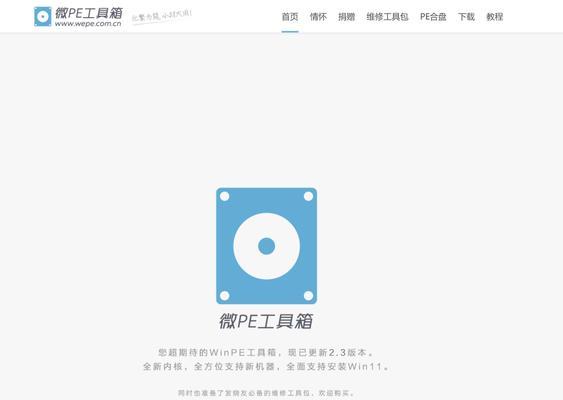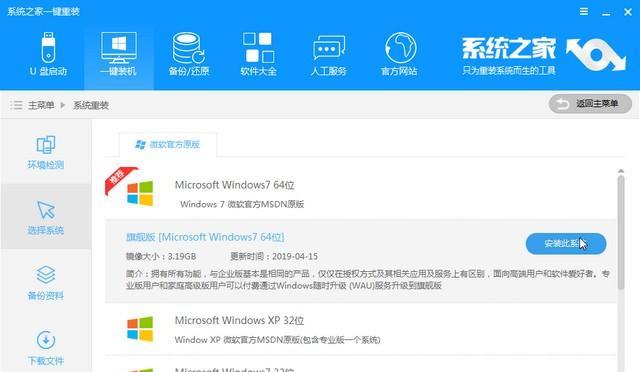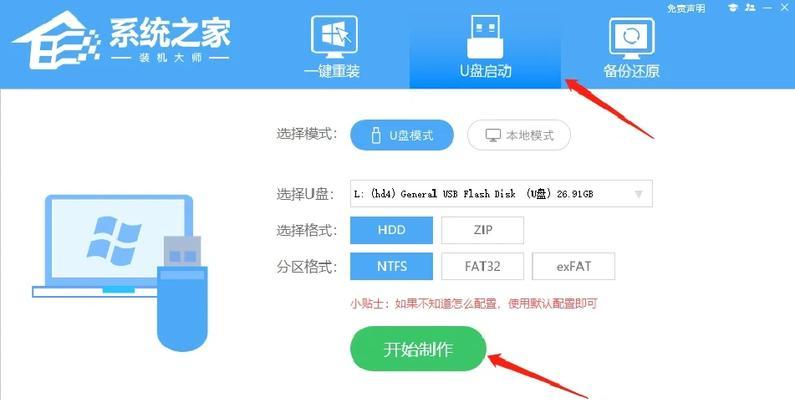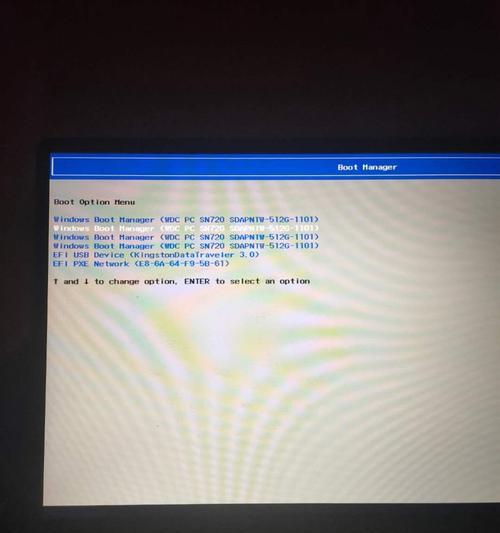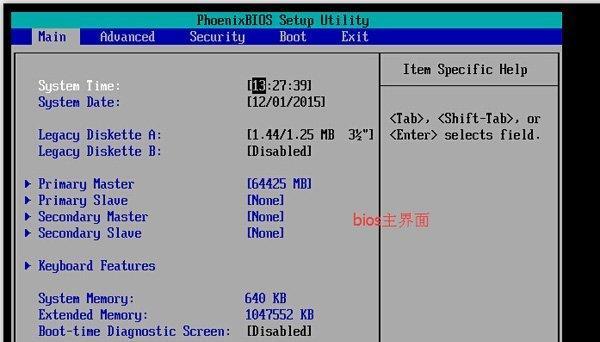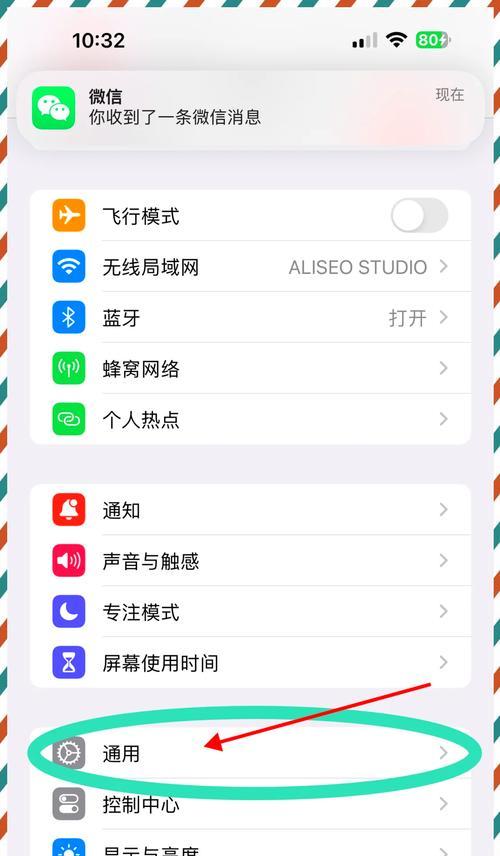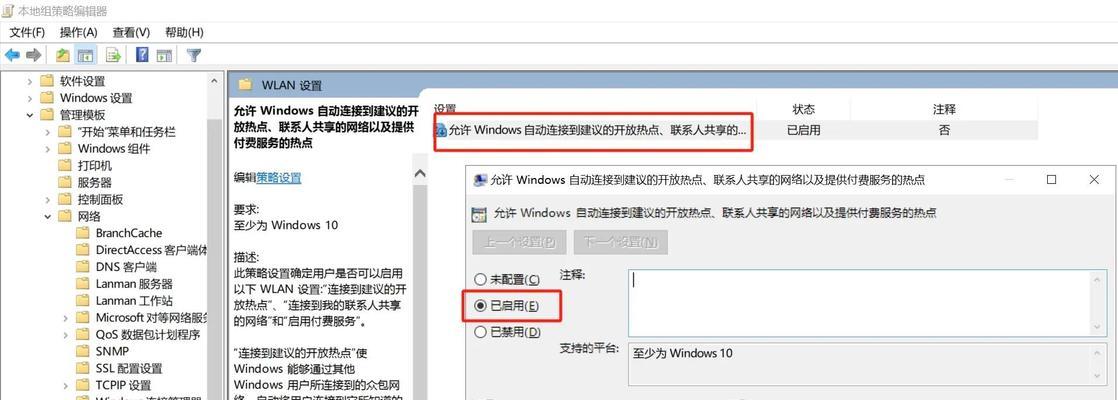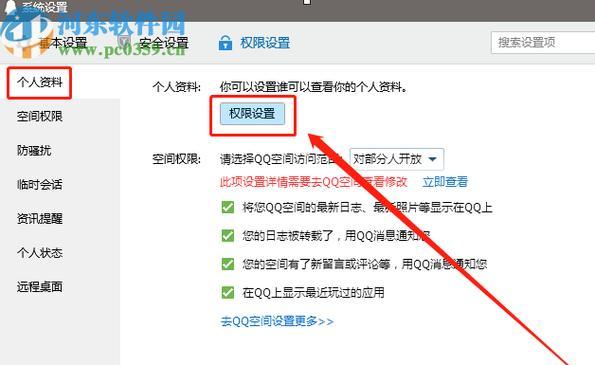在现代数字化时代,U盘已成为常见的数据传输工具之一。然而,对于一些不太熟悉电脑操作的人来说,如何正确地打开U盘并进行安装却是一项挑战。本文将详细介绍U盘安装的步骤和方法,帮助初学者顺利完成该过程。
检查U盘连接
在开始之前,首先需要确保U盘正确连接到电脑。插入U盘后,确认它已经牢固地插入USB接口,且没有松动。
寻找U盘驱动器
打开“我的电脑”或“此电脑”窗口,你将能够看到计算机中所有的硬件设备。在这个窗口中,你将找到一个或多个设备标识为“可移动存储设备”的图标,这些图标即代表你的U盘。
打开U盘驱动器
双击U盘驱动器的图标,即可打开U盘的内容文件夹。这个文件夹将显示U盘中存储的所有文件和文件夹。
选择安装程序
根据你想要安装的软件或程序,找到相应的安装程序文件。通常,安装程序的文件后缀名为.exe、.msi或者其他格式。
右击安装程序
在U盘的内容文件夹中找到安装程序文件后,右击该文件。在弹出的菜单中,选择“运行”或“以管理员身份运行”,这将开始安装过程。
按照安装向导
跟随安装程序的向导指示,完成软件或程序的安装过程。根据不同的安装程序,可能会有一些自定义选项需要设置,如安装路径、语言选择等。
等待安装完成
安装过程需要一些时间,请耐心等待。期间,不要关闭安装窗口,也不要拔掉U盘。
查看安装结果
安装完成后,你将能够在计算机的桌面上看到一个新的快捷方式图标或在开始菜单中找到新添加的程序。这代表你已成功地将软件或程序安装到了电脑上。
关闭安装窗口
确认软件或程序已经成功安装后,关闭安装窗口。此时,你可以选择是否保留U盘连接在电脑上,或者将其拔出。
安全拔出U盘
如果你打算将U盘拔出电脑,请务必先进行安全拔出操作。在任务栏找到并点击“安全删除硬件”图标,选择对应的U盘设备,等待系统提示安全拔出后,再拔出U盘。
检查安装结果
确保软件或程序已成功安装后,最好重新启动电脑,并运行安装的软件或程序进行功能测试,以确保一切正常。
清理U盘文件
安装完成后,你可以将U盘中的安装程序文件删除,以释放空间。注意,仅当你确定软件或程序已经成功安装且正常运行时才进行此步骤。
备份重要文件
如果U盘中保存有你重要的文件和数据,请务必在清理U盘前进行备份,以防数据丢失。
存储U盘
在完成所有操作后,将U盘存储在一个干燥、清洁且易于找到的地方,以便下次使用。
通过本文的指导,我们详细介绍了如何在电脑上打开U盘并完成安装的步骤。希望这些内容对初学者能够提供有用的帮助,并使他们能够更轻松地进行U盘安装操作。无论是安装软件、驱动程序还是其他文件,掌握正确的U盘安装方法对于电脑用户来说都非常重要。